このガイドでは、Ubuntu20.04にLiquorixカーネルをインストールする方法を説明します。
リコリックス カーネル は、デスクトップ、マルチメディア、およびゲームのワークロードに最適な構成とカーネルソースを使用して構築されたディストリビューションカーネルの代替品です。カスタム設定と新機能を備えており、特に新しいハードウェアに対して、応答性が高くスムーズなデスクトップエクスペリエンスを提供するように構築されています。 Liquorixカーネルは、Linuxゲーム、ストリーミング、および超低遅延の要件の中で人気があり、多くの場合、最新のLinuxカーネルを誇っています。
Liquorixカーネルのインストール
- システムパッケージを更新します。
sudo apt update -y && sudo apt upgrade -y- 次のコマンドを使用してLiquorixカーネルPPAをインポートします。このコマンドは、Liquorixカーネルの背後にある同じチームによって管理されています。
sudo add-apt-repository ppa:damentz/liquorix -y- APTリポジトリを更新する
sudo apt update- 次のようにファイルの内容を確認します。
grep liquorix /etc/apt/sources.list.d/damentz-ubuntu-liquorix-focal.list
- 次に、以下に示すようにLiquorixカーネルのインストールを開始します。
sudo apt-get install linux-image-liquorix-amd64 linux-headers-liquorix-amd64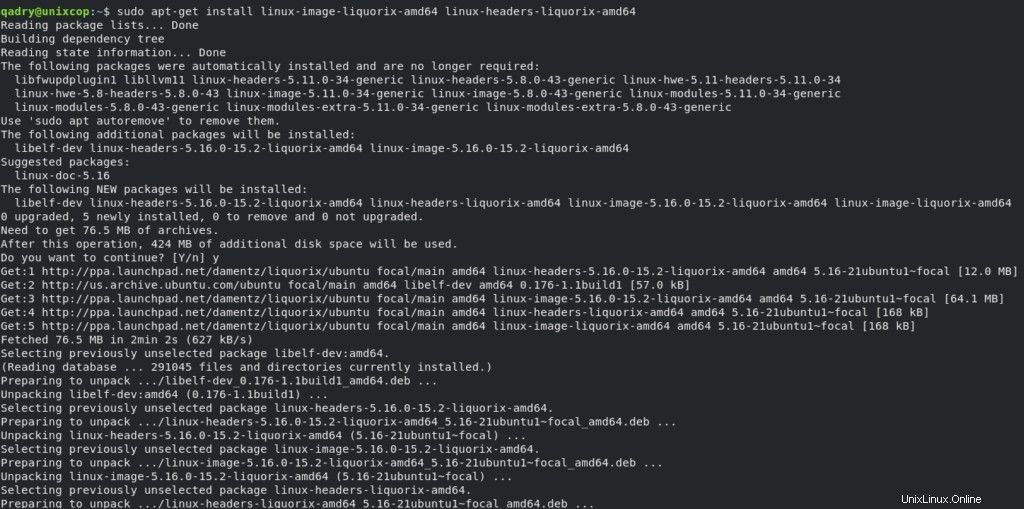
- 完了したら、システムを再起動してインストールを完了します。
reboot- システムを再起動した後、インストールを確認します。
hostnamectl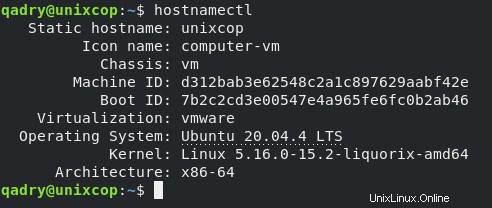
- また、次のようにバージョンを表示することで確認できます
cat /proc/version
- また、Liquorixカーネルを更新するには、次のコマンドを実行します。
sudo apt update && sudo apt upgrade -yLiqourixカーネルをアンインストールする
- Liquourixカーネルを削除するには
sudo apt-get remove linux-image-liquorix-amd64 linux-headers-liquorix-amd64 -y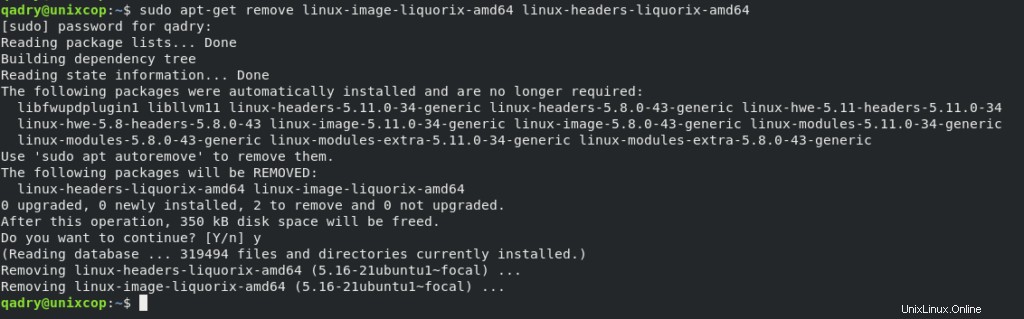
- PPAリポジトリも削除します
sudo add-apt-repository --remove ppa:damentz/liquorix- また、次のコマンドでLiquorixを削除します。 Linuxイメージとヘッダーパッケージの正確な名前を使用する必要があります。それらを見つけるには、次を実行します。
dpkg --list | grep `uname -r`
これらは赤で強調表示されているパッケージなので、次のようにカーネルパックを削除します。
sudo apt-get autoremove linux-headers-5.16.0-15.2-liquorix-amd64 linux-image-5.16.0-15.2-liquorix-amd64 --purge- 以下の警告が表示されます。これは、フォールバックする古い既存のカーネルがない場合です。チュートリアルケースには、現在の5.16カーネルがまだインストールされています。
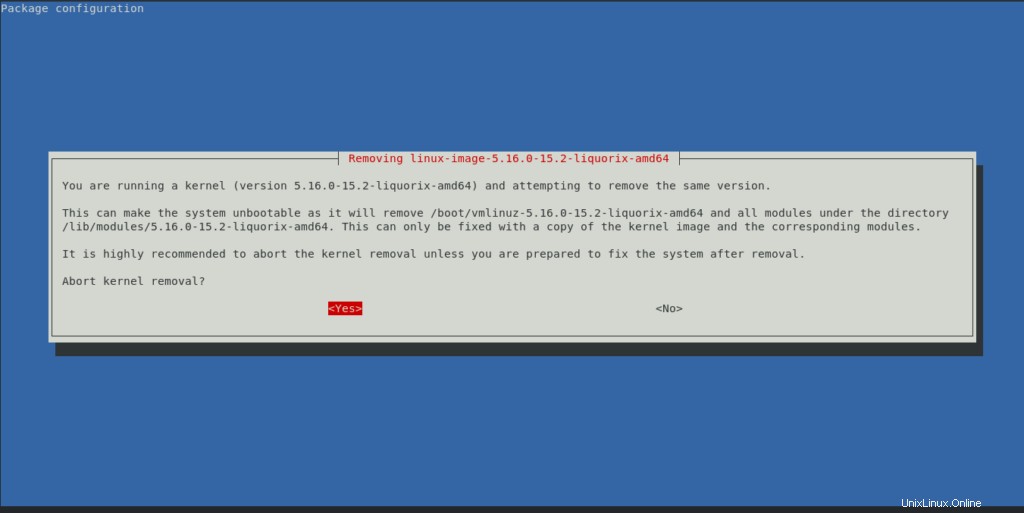
- カーネルを削除してクリーンアップした場合は、以下に示すようにLinuxカーネルを再インストールします。
sudo apt install linux-image-amd64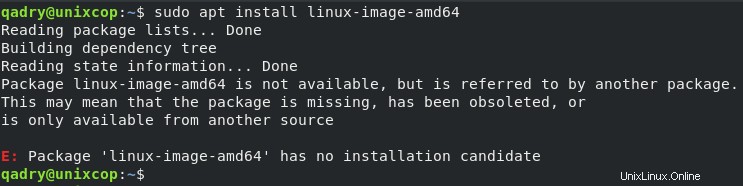
これを行うのにエラーがあり、インストール候補がありません。
- グラブを更新します
sudo update-grub2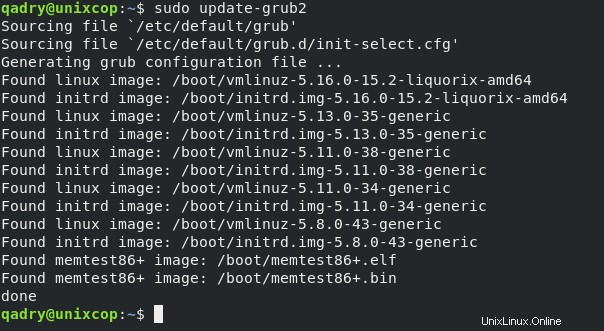
- 次に、システムを再起動します
reboot- その後、インストールを確認します
hostnamectl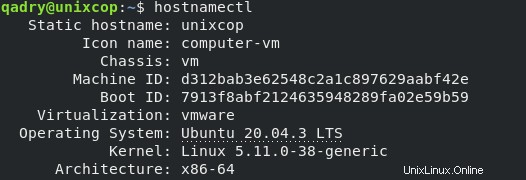
または
cat /proc/version
これで、Ubuntu20.04のデフォルトのLinuxカーネルに正常に戻ることができました。
結論
以上です
このチュートリアルでは、Ubuntu20.04にLiquorixカーネルをインストールおよび削除する方法を説明しました。
ありがとう